win10插u盘屏幕抖动
(电脑插上u盘电脑屏幕抖动)
随着科技的飞速发展,很多普通消费者以往根本接触不到的电子产品开始进入寻常百姓家。人们对画面尺寸要求不断提高,我们所熟知的电视,正在从32寸、55寸发展到98寸、100寸,价格自然也是水涨船高。在这种背景下,能够在合理价位提供更大观影尺寸的投影仪自然成为了不少家庭的新宠。
投影仪行业的快速发展,使得产品种类逐渐细分,除了常见的家用、商务投影仪以外,还出现了便携投影仪。所谓便携,顾名思义就是体积小,重量轻。得益于其出色的便携特性,这种投影仪不仅能够轻松装进行李箱里携带出行,甚至放进一般的背包里都不碍事,适用于不少家用、商用投影仪所难以应对的环境,例如外出旅行,商务出差或者长途自驾等等,也因此揽获了一批受众。

近日,雷科技收到了科大讯飞发布的新款投影仪产品——讯飞智能无线投影仪AP10W。作为一款典型的便携投影仪,这款产品不仅拥有着小巧便携的机身、操作直观的高清触屏,而且还支持多语种翻译转写、AI语音会议记录等商务功能,可以说是一款集家用影音投影和商务会议投影于一体的产品。雷科技有幸拿到了这款产品,接下来我们就带大家体验一下。
外观:金属质感,便携设计作为一款便携投影仪产品机身的小巧是用户最为关注的一个方面,讯飞智能无线投影仪AP10W是充分考虑到了用户的需求。这款产品整机尺寸只有258*126*30mm,不仅和常规投影仪比起来犹如鹤立鸡群,而且在目前市面上打着便携投影仪名号的产品中也是数一数二的。只要把它轻松装进包里,就能实现说走就走,想投就投。

产品设计方面,讯飞智能无线投影仪AP10W采用了颇具商务风的方正设计。这款产品采用浅黑配色,外壳全部经过烤漆工艺处理,端在手上颇具质感,机身正面和背面的散热栅格设计,让产品更显精致。整机散发出来的商务气息,让它可以轻松融入不同装修风格的会议室中。

近些年来,随着家电智能化程度的不断提升,投影仪的功能也在不断增加,产品的操作也在变得越来越复杂。科大讯飞为讯飞智能无线投影仪AP10W配备了一块6英寸的LCD触控屏,可以直观显示出当前投影仪正在投影的画面,并且让用户通过触屏来进行直观的触控操作,甚至可以在关闭投影功能的时候作为一台独立的安卓终端使用。

在这块屏幕的上方和下方,我们还可以看到科大讯飞设计的8mic阵列。按照官方的说法,这个8mic阵列采用了先进的降噪算法和智能语音识别技术,理论上能够实现10米范围内的精准拾音,这也是讯飞智能无线投影仪AP10W主打的会议记录、多语言翻译等功能的基础。

接口部分在机身背面,有一个USB 2.0接口,一个USB type C接口(具备充电功能),一个普通HDMI接口以及一个3.5mm音频接口。从规格上看,这基本就是目前市面上大部分投影仪具备的接口水平,插U盘、接电脑等常用的操作都可以轻松搞定。

办公体验:实时翻译+会议记录
既然是一款主打办公的便携投影仪,那么我们自然得从办公测试开始。讯飞智能无线投影仪AP10W可以在开机后自动完成画面的对焦和梯形校正功能,无须用户手动调节。无论机身怎么摆放,这款产品都能够投影出规整的观影画面,为用户节省了调整时间,带来更好的展示体验。
考虑到并不是每家公司都会准备幕布,所以小雷随便找了会议室的一块白墙进行测试。经过实测,在光线比较阴暗的会议室内,不管开灯还是关灯,讯飞智能无线投影仪AP10W都能够提供不错的投影效果,能把设计方案的细节很好地展现出来,应对会议投影绰绰有余。

不仅如此,还记得我们在上面所说过的8mic阵列吗?作为一款由科大讯飞出品的投影仪,讯飞智能无线投影仪AP10W自然也拥有着独特的AI语音功能,首先是讯飞的传统艺能——多语种同声传译,这款产品支持实时添加字幕及字幕翻译,能够把会议过程中大家说的话同步生成字幕显示在投影上,并且能对字幕进行翻译。
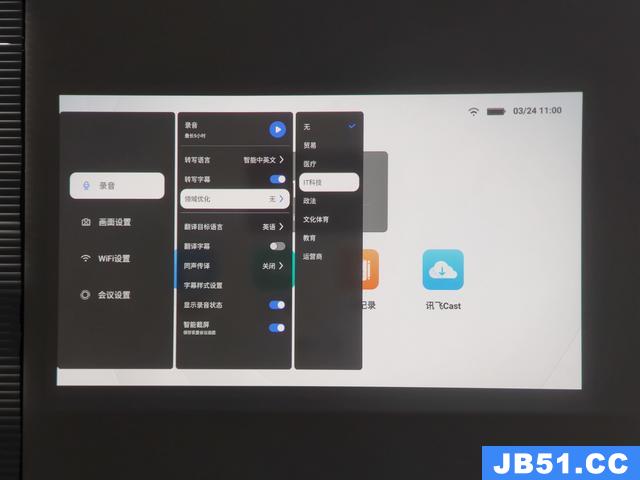
如图所示,我们可以在投影仪的菜单中开启字幕和翻译功能。从实际体验的效果来看,讯飞智能无线投影仪AP10W在进行实时字幕翻译时,确实是在边录边翻,说话和字幕出现之间存在1-3秒的延迟,虽然没有达到宣传里面同步翻译的效果,但确实达到了可用的水平。

此外,很多大型公司在会议时会要求指定的员工进行会议记录,会后整理成档案后再和领导或者与会人员分享,这种做法多少有点浪费人力物力。凭借着8mic阵列和科大讯飞引以为傲的语音识别技术,讯飞智能无线投影仪AP10W支持在会议内容过程中对内容进行录音,并自动分角色转写为文字记录,快速形成会议的摘要。

在完成录音后,讯飞智能无线投影仪AP10W会自动提供二维码与提取码两种分享方式,在手机或电脑上下载讯飞自营,便可提取出会议的记录。从实际的表现来看,会议记录中会详细包含转写的文字、翻译后的文字以及完整的会议录音,方便大型企业进行后期校对。
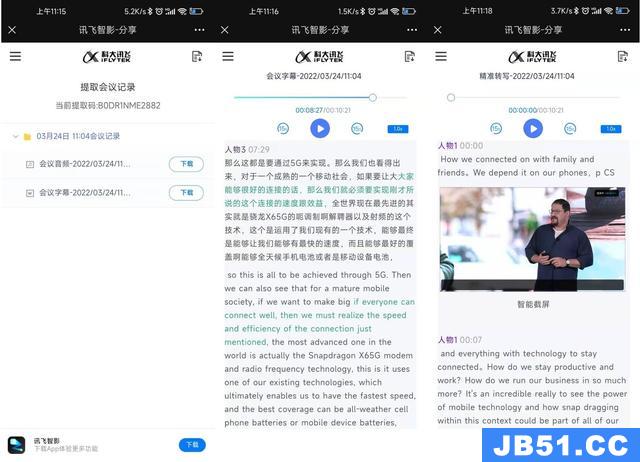
影音体验:画质尚可,续航不错
作为一款娱乐办公两用的便携投影仪,我们自然也要测试一下讯飞智能无线投影仪AP10W的影音体验。把这款产品放在单肩包中,你会发现1KG左右的重量和一台13寸轻薄本相差无几,即便是普通上班族也可以带着这款产品轻松实现上班和居家过程中的通勤往返。
回到家中,找一个半人高的桌面放下投影仪,就可以启动我们的影音测试了。讯飞智能无线投影仪AP10W拥有多种观影方式,你可以直接利用安装在投影仪里面的视频平台观影,也可以通过HDMI接口与电脑进行连接,甚至还能通过无线投屏功能将手机里的内容直接投出来。

先来看看参数,讯飞智能无线投影仪AP10W采用了一枚0.23''DMD芯片,利用DLP XPR技术将投影画面抖动至1920*1080,以此实现FHD水平的画面输出,这也算是同价位便携投影仪的常规操作了。
为了满足不同场合的使用需求,讯飞智能无线投影仪AP10W设置了四种不同的亮度模式:办公模式、标准模式、护眼模式、节能模式。我们选择标准模式,在暗光环境下,我们可以看出这款产品对于画面细节和整体色彩的把控都还不错,颜色真实自然,基本呈现出了样张应有的原始风格。


再来看看视频,在播放“云视听小电视”里面的视频时,讯飞智能无线投影仪AP10W表现也还不错。只要躺在合适的距离上进行观看,高速运动画面就没有什么拖影,而且也不存在明显的锯齿感,尽管在画面太亮的时候存在过曝现象,但是整体观影体验还是不错的。
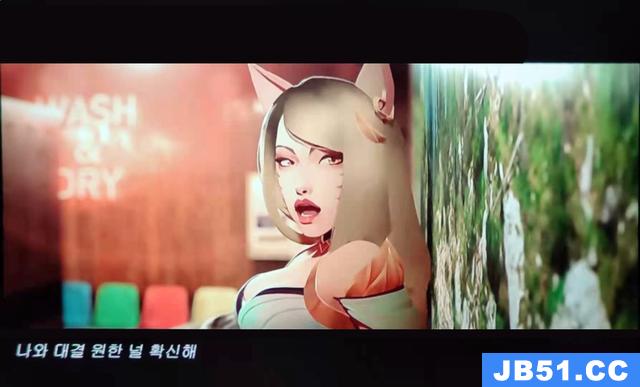

(正常画面)

(过曝画面)
不过,如果我们将时间推移到白天,那么情况就截然不同了。讯飞智能无线投影仪AP10W的ANSI亮度为600流明,即便外面阴雨连绵,只要不拉窗帘,那么这款产品就很难展现出合格的投影效果。因为机身尺寸有限,便携投影仪的画面亮度确实很难跟家用投影仪相提并论,或许这款产品还是更适合在夜晚/暗光环境使用。


得益于小巧的机身设计,讯飞智能无线投影仪AP10W可以适应很多应用场景,有效地缩小了传统投影仪对空间的限制。除了外出露营、携带回家以外,这款投影仪还可以在办公室的各个地方使用,即便是没有投影设备的摄影棚,也能摇身一变成为简易的娱乐室。

最后,讯飞智能无线投影仪AP10W还有一个优点,那就是在没有电源的环境下也能使用。经过小雷实测,在标准模式、100%亮度、50%音量下,用内置的“云视听小电视”在线观看三个小时视频,最终电量剩余15%左右。换言之,哪怕哪天心血来潮出去户外郊游,这款产品也能陪伴你轻松度过无聊的夜晚时光。
总结优点:
1、产品设计小巧便携;
2、独有的会议记录、实时翻译等功能,助力商务办公效率提升;
缺点:
1、在高亮度的环境下,显示效果一般;

经过一段时间的体验,小雷认为讯飞智能无线投影仪AP10W是一款综合素质上佳的便携投影仪。这款产品设计轻巧便携、外观做工用心细致;投影色彩还原,标准分辨率达到1080P水平;配有8mic拾音矩阵,并支持实时翻译/会议记录等办公功能,可以说是一款集成了家庭影院、会议投影、录音转写器、实时翻译机等多种设备功能的全能投影设备,能够独立为用户提供不错的办公和娱乐体验。
当然,这并不代表讯飞智能无线投影仪AP10W就没有缺点。只有600流明的投影亮度,在高亮度的环境下是绝对不够用的;在投影高亮度画面的时候,会不可避免地出现过曝现象,在一定程度上影响观感;机身上独立设置的这块触屏,在方便用户进行操作的同时,也让便携投影仪的续航时间进一步被削减。
总结一下,如果你想入手一台轻薄便携、会议功能突出、各项体验都很均衡的便携投影仪,那么讯飞智能无线投影仪AP10W或许是个值得考虑的选择,该机特有的实时翻译、会议记录等办公功能确实算是一种「人无我有」的产品卖点。不过,如果你想要的是高流明亮度、高投影清晰度的产品,那还是常规家用投影仪更适合你。
这是水淼·帝国CMS站群文章更新器的试用版本更新的文章,故有此标记(2024-02-13 08:53:32)
版权声明:本文内容由互联网用户自发贡献,该文观点与技术仅代表作者本人。本站仅提供信息存储空间服务,不拥有所有权,不承担相关法律责任。如发现本站有涉嫌侵权/违法违规的内容, 请发送邮件至 dio@foxmail.com 举报,一经查实,本站将立刻删除。

